デジカメDVDスタジオの使い方
以前書いた「デジカメDVDスタジオ買ってみました」が日刊カタログさんにトラバ頂いていい気になったので、デジカメDVDスタジオの使い方を書いてみることにしました。
買ってみたけど、使い方が判らない
買ってみようと思うけど、どんなソフトか良くわからない方の参考になれば幸いです
ステップ1 「読み込み」
1)デジカメDVDスタジオを立ち上げ、「スライドショーを新規作成」を選択
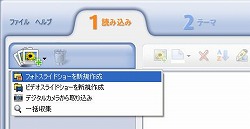
2)写真を選ぶ画面になりますので、パソコンに保存してある写真を選び、「追加」をクリック
スライドショーに載せたい写真を全部選んだら「閉じる」をクリック

3)写真に簡単な効果を加えます
手を加えたい写真を選び、あひるのマークの「装飾」をクリック
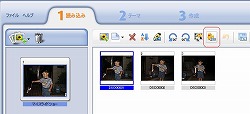
4)テキスト(文章)を入れたい所でダブルクリックすると、テキスト挿入できます
もし位置が気に入らなくても後で場所を変えたりできますから、ご安心を

5)「オブジェクト」を選ぶと、絵、ふきだし等を写真上に追加できます

6)写真に4)と5)で加えた装飾が追加されました
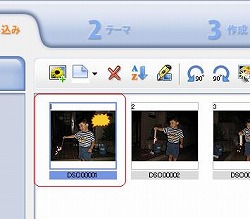
ステップ2 「テーマ」
次にステップ2に進みます
7)テンプレートを選択します
テンプレートって少々判りにくいですが、焼いたDVDを再生する時に一番最初に表示されるメニュー画面の事だと考えてください(もしかしたら間違っているかもw)
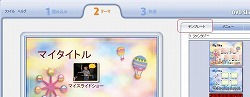
8)音楽を変えたい場合は「メニュー」をクリック
デジカメDVDスタジオの中にも数曲入っていますし、パソコンの中に他に曲が入っていればそれを使うこともできます
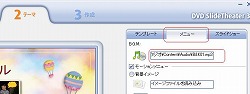
9)「スライドショー」をクリックし、「再生ボタン」(三角のボタン)を押すと、今まで作ったスライドショーを見ることができます。
気に入らない点とかあれば、前のステップや操作に戻り修正できます
もちろん写真の追加・削除なども可能

ステップ3 「作成」
後はDVDに焼くだけです
10)フォーマット等してある、使える状態になっているDVDディスクを入れると、画面の様にになります
「今すぐ書き込む」をクリックすると、DVDを焼く作業に入ります
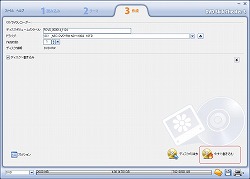
11)ここで突然「現在のプロジェクトを保存しますか。」と聞かれます。
プロジェクトって、これまた判りにくいですが、ファイル名だと思えば良いでしょう
適当な名前を付けて保存します

12)またわけ判らん事をいいますが、「はい」をクリック

13)DVDを焼くためのイメージ作りが始まりました
この作業にはかなり時間かかりますので、パソコンをほったらかしにするのが良いかと
ちなみに我が家の環境はPentium4 2.6C(HT対応、2.6GHz)、メモリー512MBですので、そこそこの環境かとは思いますが、パソコンのスペックをもっと良くすると短時間で終わるのかな?と思います

14)DVDに焼き始めました
写真30-40枚程度で作ったスライドショーでしたら、この作業はあまり時間かかりませんでした
また全く同じDVDを複数枚作るときは13)で作られたイメージはもう一度作られませんので、直ぐにDVDの焼きに入ります(写真の追加とか変更を少しでも加えたら、13)のイメージ作り直しです)
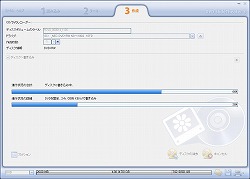
15)なぜか我が家の環境では、14)の作業が終了する前にトレイがオープンして、DVDが出てきます
多分このため、このエラーメッセージが出てしまいますが、実用上全く問題なく、焼いたDVDをちゃんと読むことができます。

こうやって書いた物を見ると、結構面倒な印象を受ける方もいらっしゃるとは思いますが
かなーり簡単なソフトです
このようなソフトを使ったことがある人はとても少ないので、作ったものを素人さんに渡すと感激してもらえること請け合いです
注1:使い方に間違いがあっても、責任取れませんので、自己責任でお願いします
ご指摘頂ければ、修正するかも知れませんがw
注2:練習の時は、何度でも再利用可能なDVD±RW等を使う事をお勧めします
Rは安いとは言え、練習で使うのは勿体無いですからね


